Специальные возможности редактора спецификаций КОМПАС-3D
Специальные возможности редактора спецификаций КОМПАС-3D
В последних версиях системы КОМПАС-3D появилась очень удобная возможность копирования объектов спецификации при копировании графических элементов чертежа. Чтобы включить эту функцию, необходимо в окне настроек нужного вам стиля спецификации установить соответствующий флажок. Для открытия этого диалога выполните команду меню Сервис ? Библиотеки стилей ? Стили спецификаций. В появившемся окне выберите требуемый стиль, например Простая спецификация ГОСТ 2.106—96, после чего нажмите кнопку Редактировать стиль.
На экране появится еще одно окно – Стиль спецификации (рис. 4.22). На первой вкладке данного окна и находится упомянутый выше флажок – Копировать объекты спецификации при копировании геометрии.
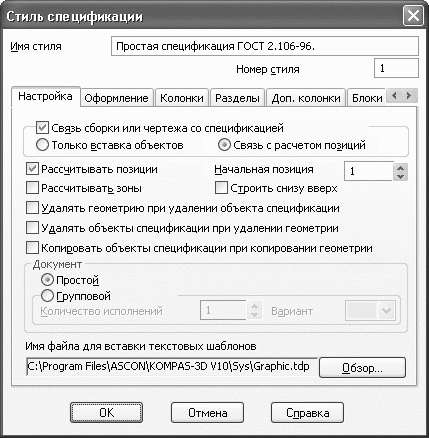
Рис. 4.22. Окно для включения функции копирования объектов спецификации
Добавилась возможность для раздела или блока разделов спецификации задавать однотипную марку – текст, который автоматически будет вставляться перед номерами позиций базовых объектов раздела. Чтобы задать марку, необходимо перейти на вкладку Разделы окна Стиль спецификации, в котором выделить один из разделов (например, Детали) и нажать кнопку Редактировать. В открывшемся окне необходимо установить флажок Марка, после чего, в размещенном рядом текстовом поле ввести требуемую марку (рис. 4.23).
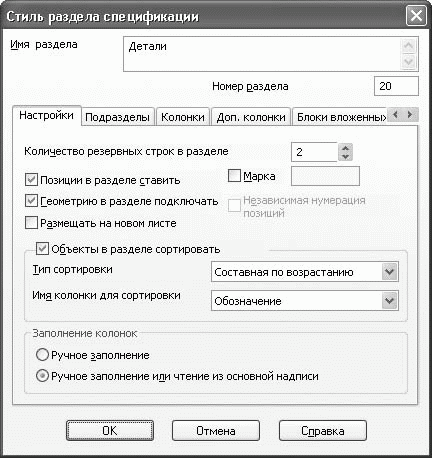
Рис. 4.23. Добавление марки в раздел спецификации
Кроме того, есть возможность формировать название спецификации на листе. Название спецификации – это текст, который отображается над спецификацией, размещенной на листе чертежа. Название создается с помощью команды Название контекстного меню спецификации, размещенной на листе.
В десятой версии программы КОМПАС-3D появилась очень удобная функция, позволяющая сохранять документ-спецификацию в виде файла Excel. Для этого откройте одну из ранее сформированных спецификаций, например для трехмерной модели редуктора, и выполните команду меню Файл ? Сохранить как. В появившемся окне (рис. 4.24) в списке Тип файла выберите пункт Excel (*.xls) и нажмите кнопку Сохранить.
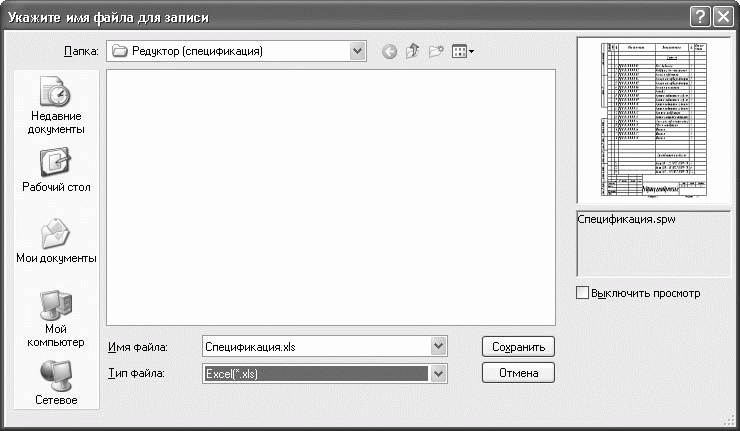
Рис. 4.24. Сохранение документа спецификации в виде Excel-файла
В результате все данные из документа будут перенесены в таблицу Excel (рис. 4.25).
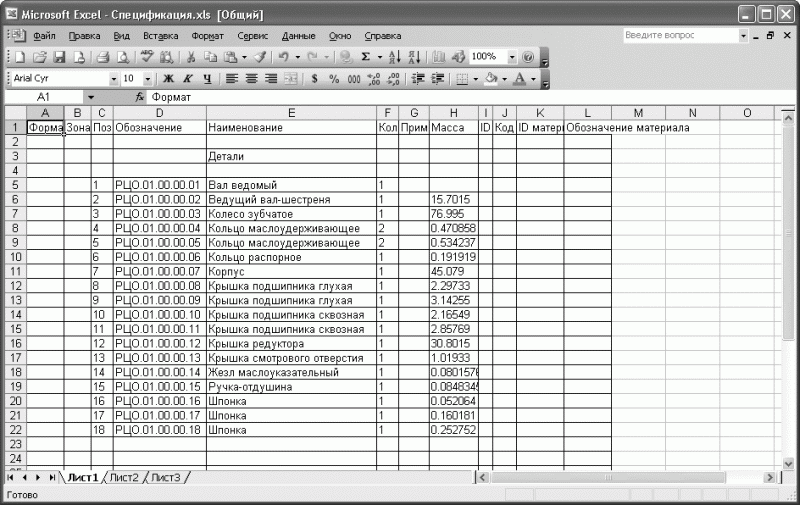
Рис. 4.25. Спецификация, сохраненная в Excel
В папке ExamplesГлава 4Редуктор (спецификация) прилагаемого к книге компакт-диска находится данный Excel-файл (Спецификация.xls).
Более 800 000 книг и аудиокниг! 📚
Получи 2 месяца Литрес Подписки в подарок и наслаждайся неограниченным чтением
ПОЛУЧИТЬ ПОДАРОКДанный текст является ознакомительным фрагментом.
Читайте также
Создание спецификаций
Создание спецификаций Служба контроля качества должна работать совместно с бизнес-стороной для создания автоматизированных приемочных тестов, которые представляют собой истинную спецификацию и документированные требования к системе. Последовательно, от итерации к
Специальные возможности
Специальные возможности Познакомимся с содержимым группы Специальные возможности Главного меню. В этой группе представлены приложения, помогающие работать за компьютером лицам с ограниченными возможностями. Первая – программа Распознавание речи Windows. Она позволяет
6.4.3. Специальные возможности браузеров
6.4.3. Специальные возможности браузеров Неужели в этом параграфе будет рассказываться, как работать с браузерами? Тогда его можно вообще пропустить или прочитать по диагонали. Нет, уважаемый читатель, я и не сомневался, что вы умеете работать с браузерами. Сейчас мы
Азбука КОМПАС
Азбука КОМПАС В версии V9 появилось специальное встроенное интерактивное учебное пособие – Азбука КОМПАС (рис. 1.71). Рис. 1.71. Интерактивное учебное пособие Азбука КОМПАСОткрыть Азбуку КОМПАС можно, используя команду меню Справка-Азбука КОМПАС.Азбука КОМПАС содержит
Глава 4 Проектирование спецификаций
Глава 4 Проектирование спецификаций • Общие принципы работы со спецификациями• Разработка спецификации к сборочному чертежу редуктора• Разработка спецификации для трехмерной сборки редуктора• Разработка спецификации к ассоциативному чертежу• Специальные
КОМПАС-SHAFT 3D
КОМПАС-SHAFT 3D Система проектирования и трехмерного твердотельного моделирования тел вращения и механических передач КОМПАС-SHAFT 3D – без сомнения, самый мощный вспомогательный модуль, предоставленный компанией «АСКОН» для работы с трехмерными моделями. Простой и удобный
КОМПАС-Мастер
КОМПАС-Мастер Во многих случаях одних средств параметризации для автоматизации тех или иных действий в процессе проектирования недостаточно, и новые проектируемые 3D-модели или чертежи хоть и схожи с эталоном, но имеют различия, не позволяющие использовать
75. Избегайте спецификаций исключений
75. Избегайте спецификаций исключений РезюмеНе пишите спецификаций исключений у ваших функций, если только вас не заставляют это делать внешние обстоятельства (например, код, который вы не можете изменить, уже ввел их; см. исключения к данному разделу).ОбсуждениеЕсли
ГЛАВА 36. Конфигурация и специальные возможности.
ГЛАВА 36. Конфигурация и специальные возможности. Эта глава представляет собой попурри на темы, которые будут интересны тем разработчикам, кто хорошо знаком с практическими вопросами выполнения Firebird.Сначала описываются архитектурные отличия между моделями Firebird
5.14. Дополнительные возможности текстового редактора
5.14. Дополнительные возможности текстового редактора Оформление сносокСноска – это примечание к тексту, которое располагается чаще в нижней части страницы (обычная) или в конце документа (концевая). Каждая сноска имеет либо номер, который проставляется автоматически,
Повторное использование проектов и спецификаций
Повторное использование проектов и спецификаций Этот подход является, по существу, более организованной версией предыдущего - повторного использования знаний, умений и опыта. Как показало обсуждение вопроса о документации, само представление проекта как независимого
Формализация спецификаций
Формализация спецификаций Представленный выше беглый набросок абстракции данных слишком неформален, чтобы его можно было постоянно использовать. Вернемся к нашему главному примеру. Стек, как мы это поняли, должен определяться в терминах применимых к нему операций, но
Выражение спецификаций
Выражение спецификаций От неформальных высказываний перейдем к простой математической нотации, принятой в теории формальной проверки правильности программ и имеющей ценность при доказательстве корректности программных
2.6.5. Специальные возможности Windows
2.6.5. Специальные возможности Windows Для людей со слабым зрением и ограниченными возможностями в Windows есть несколько полезных программ.С помощью экранной лупы можно увеличивать текст или изображения. Чтобы запустить программу, нажмите кнопку Пуск, далее в меню Программы
1.10. МОДЕЛИРОВАНИЕ И ПРОГРАММИРОВАНИЕ. ПОНЯТИЕ СПЕЦИФИКАЦИЙ
1.10. МОДЕЛИРОВАНИЕ И ПРОГРАММИРОВАНИЕ. ПОНЯТИЕ СПЕЦИФИКАЦИЙ Один объект или система может выступать в роли модели другого объекта или системы, если между ними установлено сходство в каком-то смысле. Моделью системы (или какого-либо другого объекта или явления) может быть